Virenalarm, was tun?
Informationen sammeln
von Andreas Fischer - 28.01.2013
Wenn Ihr Virenscanner bei einer Datei Alarm schlägt, die Sie unbedingt benötigen oder bei der Sie sich wundern, dass sie verseucht sein soll, dann suchen Sie zunächst nach weiteren Informationen.
Laden Sie verdächtige Dateien bei zwei kostenlosen Online-Diensten hoch und lassen Sie sie dort auf Virenbefall testen. Die gefundenen Details und die Namen der Virennamen nutzen Sie dann, um mit Hilfe einer Suchmaschine weitere Informationen zu sammeln.
Check mit Virustotal
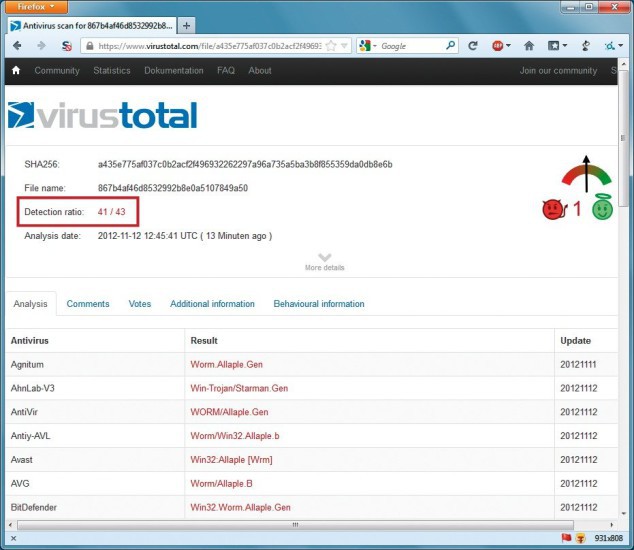
Check mit Virustotal: 41 von 43 Virenscannern stufen die hochgeladene Datei als gefährlich ein.
Rufen Sie die Seite www.virustotal.com im Browser aus und klicken Sie auf „Choose File“, um eine verdächtige Datei hochzuladen und auf Viren checken zu lassen. Wählen Sie die Datei aus und bestätigen Sie mit „Öffnen“ und „Scan it!“. Falls die Datei schon einmal von jemandem hochgeladen wurde, sehen Sie jetzt die Meldung „File already analysed“. Klicken Sie auf „Reanalyse“, um den Viren-Check mit den aktuellen Virensignaturen zu wiederholen.
Nun füllt sich das Browserfenster mit den Ergebnissen des Checks. Rote Einträge in der Spalte „Result“ weisen auf eine Infektion mit einem Virus hin. Stufen mehrere Virenscanner eine Datei als verseucht ein, sollten Sie sie auf keinen Fall starten. Nur wenn der Check keine Viren findet, ist die Datei — vermutlich — sauber. Eine hundertprozentige Sicherheit gibt es nicht, weil auch mehr als 40 Virenscanner nur das erkennen, was sie bereits als Signatur in ihren Datenbanken haben.
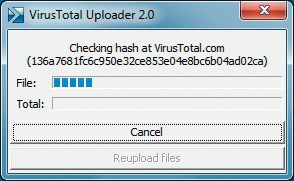
VT Uploader: Das Tool integriert sich ins Kontextmenü des Windows-Explorers. So laden Sie verdächtige Dateien schnell zu Virustotal hoch.
Klicken Sie nach der Installation des Tools mit der rechten Maustaste auf eine verdächtige Datei und wählen Sie „Senden an, VirusTotal“ aus. Es öffnet sich ein kleines Upload-Fenster, das zeigt, wie die Datei hochgeladen wird. Ist der Upload fertig, öffnet sich automatisch ein Browserfenster mit dem Ergebnis des Viren-Checks.
Check mit Threat Expert
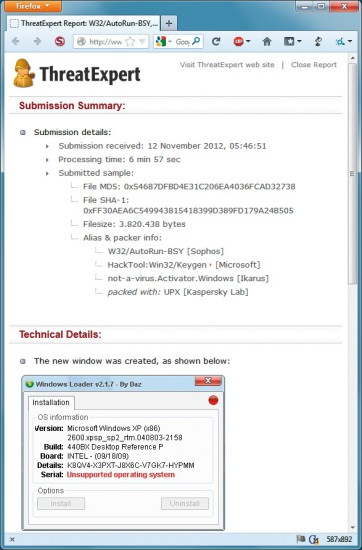
Check mit Threat Expert: Der kostenlose Online-Dienst führt hochgeladene Dateien in einer Sandbox aus und erstellt dann einen Bericht, der zum Teil auch Screenshots enthält.
Senden Sie die fragliche Datei über www.threatexpert.com/submit.aspx an Threat Expert. Wenige Minuten später erhalten Sie eine E-Mail mit einem Link zu dem Prüfergebnis. Klicken Sie auf den Link, um den Bericht einzusehen. Zum Teil enthält er auch Screenshots.
Besonders wichtig ist der Bereich unter „Summary of the findings“. Stehen hier Einträge wie „Contains characteristics of an identified security risk“, dann führen Sie die Datei auf keinen Fall aus. Nur wenn hier keine verdächtigen Aktivitäten aufgeführt sind, ist die Datei ungefährlich.
Weitere Schritte
Haben Sie mit Virustotal oder Threat Expert Hinweise auf Viren gefunden, dann geben Sie die Namen der Schädlinge zunächst bei Google oder Bing ein. Meist finden Sie unter den ersten zehn Treffern nützliche Informationen zu den Schädlingen.
Manche Antivirenhersteller bieten außerdem kostenlose Spezial-Tools gegen einzelne Schädlinge zum Download an. Laden Sie das Tool herunter und führen Sie es aus.
Weitere Informationsquellen finden Sie in der Tabelle unten. Oft stehen auf diesen Seiten auch Tipps, wie einzelne Viren entfernt werden können. Generelle Handlungshinweise lassen sich hier allerdings nicht geben. Dafür sind die einzelnen Schädlinge viel zu unterschiedlich.
Wenn Sie keine Möglichkeit finden, Ihren PC wieder zu säubern, dann bleibt Ihnen nur noch, das komplette System neu aufzusetzen.
Das ist auf jeden Fall der sicherste Weg, um wieder ein sauberes System zu haben. Viele Sicherheitsexperten raten sogar, nach jedem Virenbefall den PC neu aufzusetzen. Der Grund dafür ist, dass man nie sicher sein kann, auch wirklich alle Schädlinge aufgespürt zu haben. Hat ein Angreifer nämlich erst einmal einen Schädling eingeschleust, dann installiert er meist noch weitere.
Info: Wichtige Internetadressen
Wenn Sie den Namen eines Schädlings kennen, denn helfen Ihnen diese Webseiten dabei, weitere Informationen über ihn zu sammeln.
Webseite Beschreibung Anti-Botnet Beratungszentrum Infos und Tipps zu Lösegeld-Trojanern Avira Virenlabor Beschreibungen zu mehr als 7000 Viren Hoax-Info Infos zu falschen Alarmen Security Response Vireninfos und Analysen von Symantec Threat Encyclopedia Umfangreiche Virendatenbank von Trend Micro Viruslist Virenbeschreibungen und Sicherheits-Tipps von Kaspersky Threat Encyclopedia Umfangreiche Virendatenbank von Trend Micro Viruslist Virenbeschreibungen und Sicherheits-Tipps von Kaspersky